Содержание
Форматы рекламы – Справка VK Рекламы
Тип устройства: кроссдевайсный формат
Платформа: социальные сети «Одноклассники», «ВКонтакте», площадки проекта VK и рекламной сети VK
Формат размещения: лента, нативное положение, клипы, истории, in-stream, полноэкранный блок
Универсальные объявления — это инструмент, который автоматически подбирает наиболее привлекательный вариант рекламы для каждого пользователя и площадки, на которой она размещается.
При создании рекламы на шаге «Объявления» загрузите все варианты картинок и видео, которые касаются одного рекламного концепта, например одного товара или услуги. На их основе система создаст все возможные форматы объявлений для разных площадок и мест размещения.
Не разделяйте видео и изображения на разные кампании, чтобы не создавать между ними ненужную конкуренцию. Позвольте системе самостоятельно выбрать, где и в каком виде показать рекламу пользователю, чтобы вы получили лучшие результаты.
Технические требования
Иконка — 256х256. По умолчанию берётся иконка из стора.
По умолчанию берётся иконка из стора.
Заголовок — до 25 символов. По умолчанию берётся название из магазина приложений.
Короткое описание — текст объявления, до 90 символов.
Длинное описание — длинный (до 220 символов) текст объявления, который отображается в лентах социальных сетей (ВКонтакте и Одноклассники). Если заполнено и короткое, и длинное описание, то в лентах соцсетей будет всегда отображаться длинное описание.
Подзаголовок (текст рядом с кнопкой) — до 30 символов. Дефолт: Приложение
Call-to-action — Выбор из выпадающего списка, по умолчанию текст «Установить»
Рейтинг и кол-во отзывов — берётся информация из магазина приложений
Возрастная маркировка
О компании — юридическая информация, до 115 символов
Изображения:
- Соотношение сторон: 1:1, 4:5, 16:9.
- Разрешение: для 1:1 – 600x600px, для 4:5 – 1080х1350, для 16:9 – 1080x607px.
- Вес файла: до 5 Мб.
- Формат: jpg, png.
Если разрешение будет больше рекомендуемых, вы сможете обрезать изображение в интерфейсе кабинета до нужного.
Видео:
- Соотношение сторон: 1:1, 4:5, 16:9, 9:16.
- Минимальная ширина: 600 px.
- Длительность видео: не более 30 сек. Можно загрузить файл длительностью до 1 минуты, а затем обрезать до 30 сек.
- Вес файла до 90 Мб.
- Формат видеороликов: mp4, mpeg, avi, mov. Кодеки видео H.264, кодек аудио — AAC.
- Разрешение видеоролика — от 640×360 (рекомендуемые: 1280×720, 1920×1080). Мы советуем загружать видео с разрешением, указанным для данного рекламного формата в интерфейсе — так вы сможете сразу запустить рекламу, не редактируя видеофайл и его смещение. В интерфейсе кабинета не предусмотрена возможность отредактировать видеофайл и его смещение.
Видео не должно вводить пользователя в заблуждение. Ролик с кнопками или другими элементами, дублирующими сервисы, не пройдет модерацию. Кроме того, он не может содержать видимых артефактов, искажения пропорций и других ошибок. Видео низкого качества и с высокой степенью сжатия к размещению не принимаются.
Места размещения
По умолчанию для объявлений включена настройка «Автоматический выбор мест размещения». Это означает, что ваше объявление будет размещаться на всех доступных площадках и местах размещения.
Если необходимо, вы можете ограничить выбор мест размещения вручную. Подробнее о местах размещения
Оглавление
Может пригодиться
Объекты рекламы
Оптимизация бюджета
UTM-метки
Видеореклама ВКонтакте — как запустить, форматы, размеры видео
Видеореклама — это большой охват аудитории и высокая вовлеченность. Потому что посмотреть ролик о продукте проще, чем прочитать о нем статью. В первом квартале 2022 года количество просмотров видео в день во ВКонтакте увеличилось на 20%. Рассказываем, как запустить видеокампанию во ВКонтакте, чтобы повысить узнаваемость и прогреть потенциальных клиентов.
Во ВКонтакте рекламный ролик можно разместить двумя способами:
1. Через рекламный кабинет ВКонтакте — объявление появится в ленте пользователя.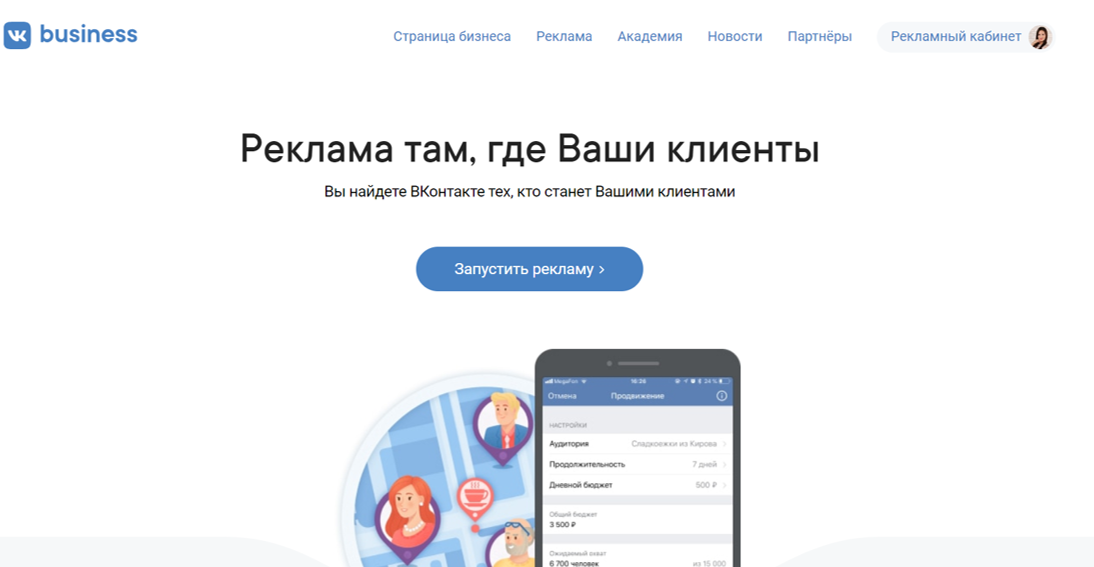 Видеорекламу поддерживают шесть форматов: универсальная запись, запись с кнопкой, реклама сайта, реклама личной страницы, клипы и истории и реклама приложений ВКонтакте.
Видеорекламу поддерживают шесть форматов: универсальная запись, запись с кнопкой, реклама сайта, реклама личной страницы, клипы и истории и реклама приложений ВКонтакте.
2. Через рекламную платформу myTarget. Рекламодателю доступны форматы, которых нет в кабинете ВКонтакте, например преролл, Bumper Ads, Shoppable Ads.
Как настроить видеорекламу в рекламном кабинете ВКонтакте
Первый шаг в создании кампании — выбор цели. Система предлагает две цели для видеоформата:
- «Показы объявления» — предложение увидят максимум пользователей.
- «Переходы по рекламе» — система будет показывать объявления пользователям, которые вероятнее всего по нему кликнут.
Выбор цели в рекламном кабинете ВКонтакте
В некоторых других целях, например «Конверсии на сайте», опция загрузки видео тоже есть в зависимости от выбранного формата. Разберем эти форматы подробнее.
- Универсальная запись похожа на обычный пост пользователя в ленте.
 Описание может быть длинным: максимальное количество знаков — до 16 384 знаков с пробелами. Формат поддерживает как видео, загруженные в плеер ВКонтакте, так и ролики из других сервисов, например YouTube, RuTube.
Описание может быть длинным: максимальное количество знаков — до 16 384 знаков с пробелами. Формат поддерживает как видео, загруженные в плеер ВКонтакте, так и ролики из других сервисов, например YouTube, RuTube.
- Запись с кнопкой — короткий пост с видео, в котором есть кнопка с призывом к действию. Текст кнопки можно выбрать в зависимости от назначения посадочной страницы. Например, если добавить номер телефона, то появятся несколько кнопок на выбор — «Позвонить», «Забронировать», «Записаться», «Зарегистрироваться». В этом формате можно добавить только видео, загруженные в плеер, ролики на YouTube, RuTube не подойдут.
- Реклама сайта — тот же видеопост с кнопкой, но ссылка в нем ведет прямиком на сайт, минуя сообщество ВКонтакте. При этом в самом посте указываются реквизиты компании.
- Реклама личной страницы — формат, который поможет прокачать личный бренд. Можно продвигать профиль целиком или конкретную запись.
 Объявление не требует привязки к сообществу ВКонтакте, а переход осуществляется по клику на любую его область.
Объявление не требует привязки к сообществу ВКонтакте, а переход осуществляется по клику на любую его область. - Истории и клипы. У этих объявлений общий формат: рекламодатель загружает фото или видео, а затем выбирает, где именно его хочет показать. Требования к роликам и особенности настройки рекламы в историях и клипах во ВКонтакте мы разобрали в отдельной статье.
Пример рекламной истории
- Реклама мобильных приложений — объявление с квадратным или прямоугольным видео. Под видео находится кнопка «Установить», после нажатия на нее пользователь попадает в магазин приложений — AppStore или Google Play.
Выберите формат и добавьте ссылку на посадочную страницу, которую требует система. Это может быть сайт, сообщество или мобильное приложение.
Затем загрузите рекламные материалы. Какие именно нужны — зависит от выбранного формата. Например, в видеопосте с кнопкой нужно добавить описание, загрузить само видео и обложку, поменять текст на кнопке и подписи под видео.
Все следующие этапы — стандартная настройка таргетированной рекламы во ВКонтакте. Сначала с помощью таргетингов нужно определить аудиторию: регион, в котором она находится, пол, возраст, интересы, образование, должность. Также можно задать ключевые фразы, тогда реклама будет показываться пользователям, которые вводили подобные запросы на проектах VK — не только во ВКонтакте, но и в Одноклассниках, на Юле и т. д.
Какие таргетинги использовать — от менее важных до эффективных — мы разобрали в большом гайде.
Затем нужно задать время показа рекламы. Если у бизнеса нет сложностей с приемом и обработкой заявок в праздничные и выходные, советуем крутить рекламу постоянно и не ограничивать ее расписание.
Последний шаг — настройка цены и размещения. Здесь нужно указать ограничения бюджета: сколько вы готовы платить за тысячу показов.
Если включить автоматическое управление ценой, алгоритмы сами подберут такую цену за тысячу показов, чтобы выполнить цель кампании.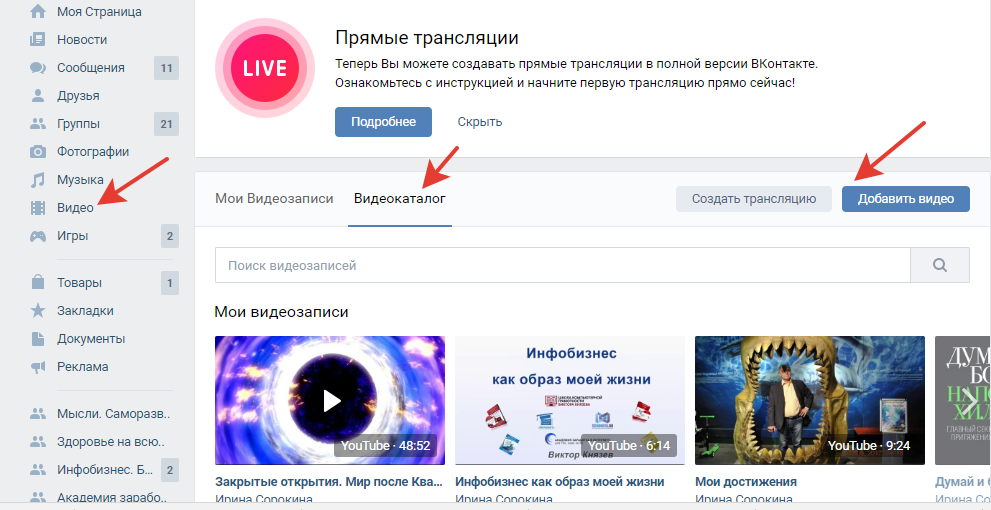 В этом случае достаточно задать дневной бюджет — максимум, который вы готовы тратить в день.
В этом случае достаточно задать дневной бюджет — максимум, который вы готовы тратить в день.
Размещать видеообъявления можно в самом ВКонтакте, только в соцсетях (ВКонтакте и Одноклассниках) или на всех площадках VK. Также можно сократить частоту показа, чтобы не надоедать пользователям, например ограничить ее до пяти раз одному пользователю.
Видеообъявление готово! Теперь можно отправлять его на модерацию и пополнить баланс, чтобы запустить кампанию.
В myTarget тоже можно рекламировать видео и запускать посты с ними в ленте ВКонтакте. Подробнее форматы myTarget, в том числе и видео, мы рассмотрели в статье в блоге. А сейчас разберем уникальные виды объявлений, которых нет в рекламном кабинете ВКонтакте.
Настроим рекламу бесплатно
Пополните баланс eLama на сумму от 10 000 ₽, а мы создадим для вас кампании во ВКонтакте. Деньги пойдут на оплату рекламы
Получить кампании
Видеоформаты в myTarget для рекламы во ВКонтакте
Остановимся на преролле, Bumper Ads, Shoppable Ads — эти форматы показываются перед видео в плеере ВКонтакте на платформе VK Видео.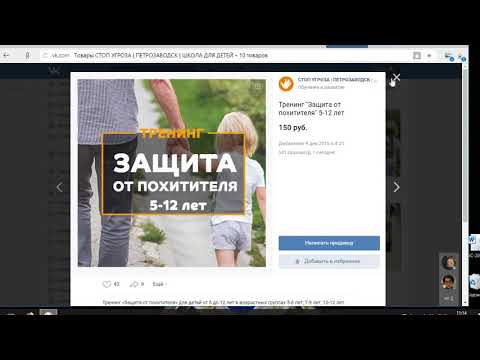 Чтобы запустить видеорекламу, в myTarget, как и во ВКонтакте, тоже нужно выбрать цель. И для каждого формата она своя.
Чтобы запустить видеорекламу, в myTarget, как и во ВКонтакте, тоже нужно выбрать цель. И для каждого формата она своя.
- Преролл — ролик до 30 секунд, который транслируется перед просмотром основного видео на десктопе и в мобильном приложении ВКонтакте. Это видеообъявление можно пропустить через пять секунд, поэтому в начале ролика должно быть главное сообщение для аудитории. Преролл доступен в кампаниях с целями «Охват» и «Просмотр видео».
- Bumper Ads — шестисекундный ролик, который нельзя пропустить. Формат доступен и на десктопе, и на мобильных устройствах и содержит кликабельные элементы — логотип, заголовок, СТА. Цель, для которой доступен этот формат, — «Просмотр видео». Подробнее о требованиях к видео — в справке myTarget.
- Shoppable Ads — рекламный ролик внутри плеера ВКонтакте, в котором может показываться до 20 карточек товаров, клик по ним переводит пользователя на страницу интернет-магазина.
 Доступен при выборе цели «Продукты VK». Для настройки этого формата нужно подготовить продуктовый фид.
Доступен при выборе цели «Продукты VK». Для настройки этого формата нужно подготовить продуктовый фид.
После выбора цели в myTarget выберите аудиторию и задайте ограничения по времени и бюджету. Определиться с форматом нужно на предпоследнем этапе создания кампании.
Настройка кампании заканчивается созданием самого объявления. На этом шаге нужно загрузить само видео и дать ему описание.
Мы разобрали основные шаги настройки видеорекламы во ВКонтакте и myTarget. О деталях и особенностях работы с таргетированной рекламой в этих системах рассказываем в отдельных материалах:
- мини-курс о рекламе во ВКонтакте
- мини-курс о рекламе в myTarget
Каким должен быть успешный ролик
- Коротким — желательно до 15 секунд, даже если требования к видео разрешают больше. Вероятнее всего пользователи не будут его досматривать: либо пролистнут ленту, либо пропустят видео.
- Информативным с первых секунд.
 Самую важную информацию лучше разместить в начале ролика. Так выше вероятность, что продукт и оффер запомнят, даже если само видео не просмотрят до конца.
Самую важную информацию лучше разместить в начале ролика. Так выше вероятность, что продукт и оффер запомнят, даже если само видео не просмотрят до конца. - С субтитрами, которые содержат оффер и важную информацию или дублируют фразы из ролика. Большинство пользователей смотрят видео без звука.
Цель рекламы — Справка VK Ads
При создании объявления вам необходимо выбрать цель рекламы — что вы хотите продвигать: мобильное приложение, сайт, товары из каталога. Правильный выбор поможет системе отобразить вашу рекламу так, чтобы получить максимальный результат.
Мобильное приложение
Выберите эту цель, если хотите продвигать свое приложение и получить еще дополнительных установок приложения или определенных действий пользователя в приложении . Мы покажем вашу рекламу пользователям, которые с большей вероятностью установят приложение или совершат целевое действие, например регистрацию, повышение уровня, подписку и покупку.
Перед запуском кампании требуется предварительная настройка.
Целевое действие Установка приложения
- Добавить приложение в аккаунт VK Ads (гайд).
- Настроить интеграцию с мобильным трекером: MyTracker, AppsFlyer, Adjust или AppMetrica (гид) или рынок мобильных приложений RuStore (гид)
При создании кампании используйте ссылку, сгенерированную мобильным трекером.
Другие целевые действия
- Добавить приложение в аккаунт (гид).
- Настройте интеграцию с мобильным трекером (гидом) и включите пересылку определенных событий в приложении. Трекер будет отправлять события в ваш аккаунт VK Ads.
- В аккаунте VK Ads этим событиям необходимо присвоить категорию. Категории — это группы внутренних событий приложения, отображаемые в рекламном кабинете. Они используются системой для оптимизации вашей рекламы и обучения модели, поэтому мы рекомендуем выбирать наиболее подходящую категорию для событий. Узнайте больше о категориях
При настройке рекламы выберите Мобильное приложение цель, укажите ссылку на приложение и одну категорию , содержащую выбранные события.
При создании кампании вы можете выбрать одну из категорий:
- Покупка
- Добавить в корзину
- Авторизация
- Регистрация
- Подписка
- Достижение уровня
- Достижение уровня Статистика остальных категорий необходима для сбора статистики
- Создать пиксель Реклама ВКонтакте (инструкция),
- Установить пиксель на сайт и настроить необходимые события, которые будет отслеживать пиксель (инструкция),
- Создайте кампанию и укажите нужный пиксель (инструкцию).
- целевое действие — вступление или подключение к сообществу,
- целевое действие — покупка товаров и услуг,
- целевое действие — повышение вовлеченности.
- Трафик
- Установки приложений
- Повторное вовлечение мобильных приложений
- Social Engagement
- Social Games Engagement
- Catalogue Sales
- Store Visits
- Reach
- Premium network reach
- Video Views
- Audio Listening
- Special
- VK Products
- Indoor Advertising
- DOOH
- Баннер (изображения)
- Баннер (HTML5)
- Карусель (Карусель)
- Полноэкранное видео (Видео)
- Square video (Video)
- Horizontal video (Video)
- Multiformat (Images)
- Teaser (Images)
- Dynamic ads
- Dynamic carousel
- Dynamic banner
- Видео с демо-версией — Playable Ads (тип: видео + HTML5)
- Горизонтальное видео (Видео)
- Вертикальное видео (Видео)
- Карусель (Карусель)
- Квадратное видео (Видео)
- Multiformat (изображения)
- Multiformat (изображения)
- Postplatform (видео.

Цель: Взаимодействие с социальными играми
- Баннер (изображения)
- Баннер в витрине игр (видео)
Цель: Продажа по каталогу
- Баннер (изображения)
- Карусель (карусель)
- Multiformat (изображения)
Объектива: Визит в магазине
- Carousel (Carousel)
- Горизонтальное видео (видео)
9001t.
Цель: охват
- Баннер (изображения)
- Баннер (видео)
- Карусель (карусель)
- Полноэкранное видео (видео)
- Квадратное видео (Видео)
- Горизонтальное видео (Видео)
- Многоформатное (Изображения)
- Супервидео (Видео)
- Тизер (Изображения)
- Преролл видео (Видео) 1 Премиум сеть 3 охват 3
- Мультиформат (изображения)
- Преролл (видео)
- Объявления-заставки (видео)
- Видео с вознаграждением (видео) 9 Прослушивание
2: 90
Цель: Просмотры видео
:
9 Прослушивание
- Audio Clip (Audio)
- Bumper Ads Video в Nativeroll (Видео)
- Video в Nativeroll (видео)
- .

90 и ретаргетинг аудитории, которую вы можете использовать при создании новых кампаний.
Объявление будет показано таким образом, чтобы максимизировать количество соответствующих событий при наименьших затратах.
Для этого целевого действия можно использовать стратегии ставок «Минимальная цена».
Site Цель отлично подходит, если вы продвигаете веб-сайт и хотите привлечь на него посетителей. Мы будем показывать рекламу пользователям, которые с большей вероятностью посетят ваш сайт или совершат целевое действие.
Вы можете оптимизировать свои объявления для показов или кликов или выбрать целевые действия, которые вы хотите получать, такие как добавление в корзину, регистрация на сайте или поиск по сайту.
Показы или клики целевые действия
Для оптимизации кампании по показам и кликам достаточно ввести адрес сайта при создании. Подробнее о создании кампании
Другие целевые действия
Перед запуском рекламной кампании с другими целевыми действиями выполните следующие действия:
Подробнее о том, как создать кампанию для рекламы своего сайта, читайте в статье.
Продажа товаров
Этот тип кампании подходит, если вы хотите рекламировать товары или услуги из каталога. Мы будем показывать рекламу тем пользователям, которые с большей вероятностью заинтересуются вашим предложением.
Вы можете создать кампанию как для привлечения новых пользователей (Тип кампании — Привлечение новых клиентов ) и вернуть тех, кто уже был в контакте с вашим бизнесом.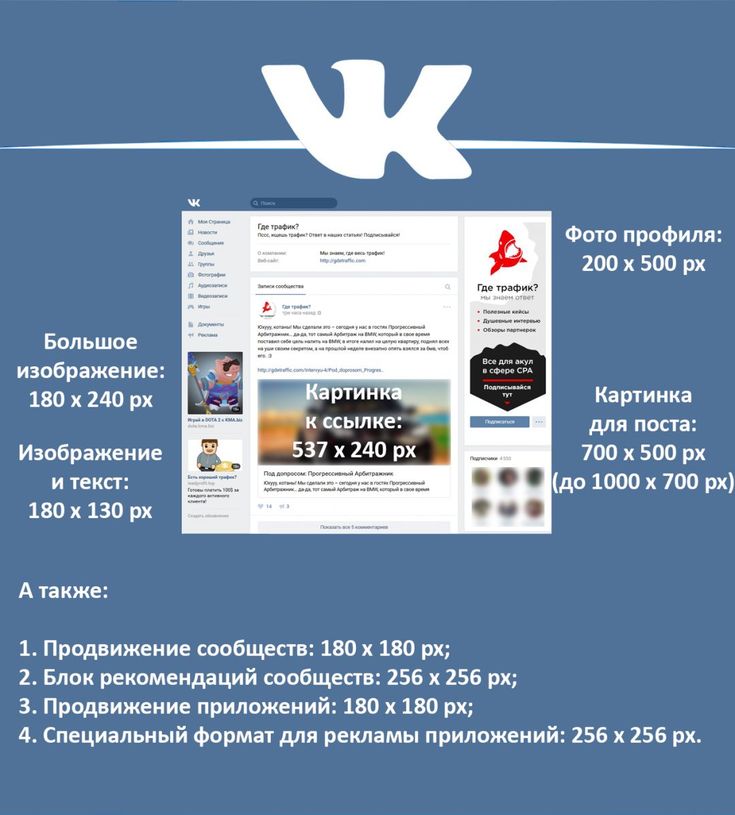 ( Динамический ретаргетинг ).
( Динамический ретаргетинг ).
Привлечение новых клиентов
Создайте кампанию с целью объявления Продажа товаров . Выберите объект рекламы (сайт или приложение), каталог товаров, который хотите использовать для рекламы, и укажите тип кампании Привлечение новых клиентов . Узнать больше
Динамический ретаргетинг
Создать кампанию с целью объявления Продажа продукции . Выберите объект рекламы (сайт или приложение), каталог товаров, который хотите использовать для рекламы, и укажите тип кампании Динамический ретаргетинг . Узнать больше
Лид-формы
Этот тип кампании подходит, если вы хотите собрать контакты ваших потенциальных клиентов в рамках рекламной кампании. Мы покажем рекламу пользователям, которые с большей вероятностью заинтересуются вашим продуктом или услугой, и заполним лид-форму.
Объявление с лид-формой может состоять только из краткого текста и полей для ввода контактной информации, а может содержать также информационный баннер и поле с уточняющими вопросами.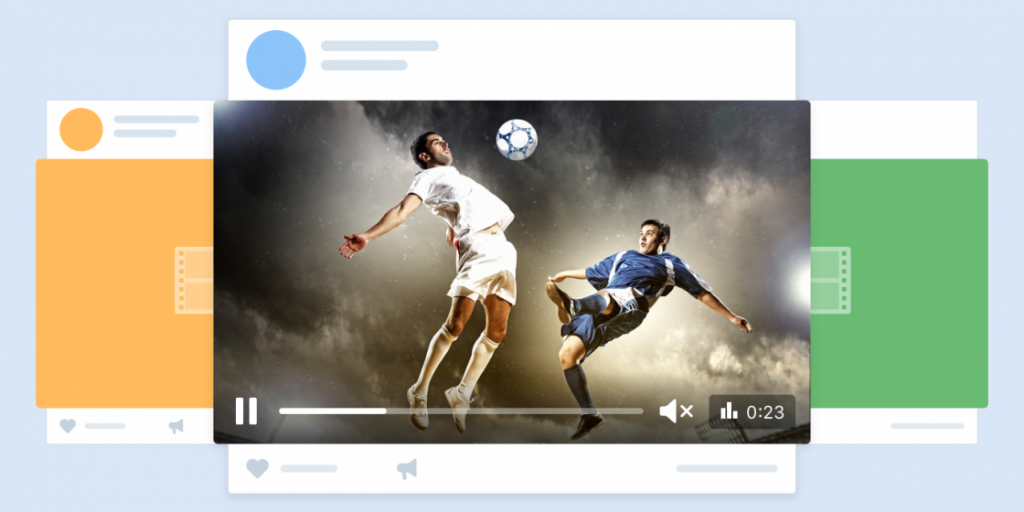
Подробнее о том, как создать кампанию с лид-формой, читайте в этой статье
Этот тип кампании подходит, если вы хотите получить более целевые действия в вашем сообществе ВКонтакте : подписки, сообщения и покупки в вашем сообществе, т.к. а также повысить вовлеченность пользователей.
Настройка и внешний вид рекламы зависят от целевого действия. Узнайте больше о специфике кампаний:
Содержание
Читайте также
Оптимизация бюджета
UTM-метки
Таргетинг
Форматы рекламы — Сервис таргетированной рекламы
Рекламодателям
Продвижение мобильных приложений теперь доступно через VK Ads
Мы перенесли продвижение мобильных приложений в VK Ads, платформу с проверенной эффективностью, где вы можете запускать рекламные кампании за пять простых шагов. Создать аккаунт
Создать аккаунт
Узнайте больше о том, как зарегистрироваться и настроить свой аккаунт в VK Ads, связавшись с вашим менеджером или в нашу службу поддержки по электронной почте [email protected].
Цель: трафик
Objective: App Installs
Цель: рерагмент мобильного приложения
Объектива: социальное взаимодействие
:
0013

 Описание может быть длинным: максимальное количество знаков — до 16 384 знаков с пробелами. Формат поддерживает как видео, загруженные в плеер ВКонтакте, так и ролики из других сервисов, например YouTube, RuTube.
Описание может быть длинным: максимальное количество знаков — до 16 384 знаков с пробелами. Формат поддерживает как видео, загруженные в плеер ВКонтакте, так и ролики из других сервисов, например YouTube, RuTube. Объявление не требует привязки к сообществу ВКонтакте, а переход осуществляется по клику на любую его область.
Объявление не требует привязки к сообществу ВКонтакте, а переход осуществляется по клику на любую его область.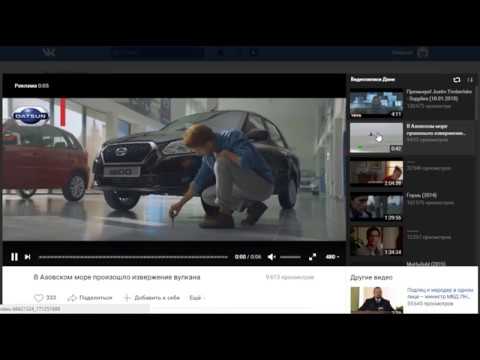 Доступен при выборе цели «Продукты VK». Для настройки этого формата нужно подготовить продуктовый фид.
Доступен при выборе цели «Продукты VK». Для настройки этого формата нужно подготовить продуктовый фид.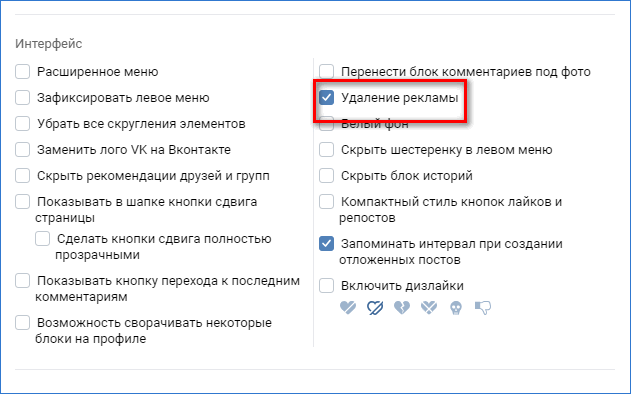 Самую важную информацию лучше разместить в начале ролика. Так выше вероятность, что продукт и оффер запомнят, даже если само видео не просмотрят до конца.
Самую важную информацию лучше разместить в начале ролика. Так выше вероятность, что продукт и оффер запомнят, даже если само видео не просмотрят до конца.
